LEDE版固件锐捷认证插件下载与安装使用说明
前文蓝点网撰写了斐讯旗舰级千兆双频无线K3路由器如何刷写 LEDE 固件以及其他系列固件的详细图文教程。目前 LEDE 固件已经直接附带的应用程序和插件并不算多, 因此有的程序需要我们自己手动下载和进行安装。
而锐捷认证组件应该是很多在校学生党刷机必备的应用程序,毕竟路由上直接进行认证还可以共享WiFi啥的。由于鸭子哥已毕业N 年肯定没办法实际环境进行测试了,因此本文旨在抛砖引玉给愿意动手的同学提供思路。
通过SSH终端连接路由安装下载安装组件:(以K3为例)
1、进入LEDE固件管理界面的系统—管理器—SSH访问,然后勾选下列内容后点击右下角的保存应用按钮。
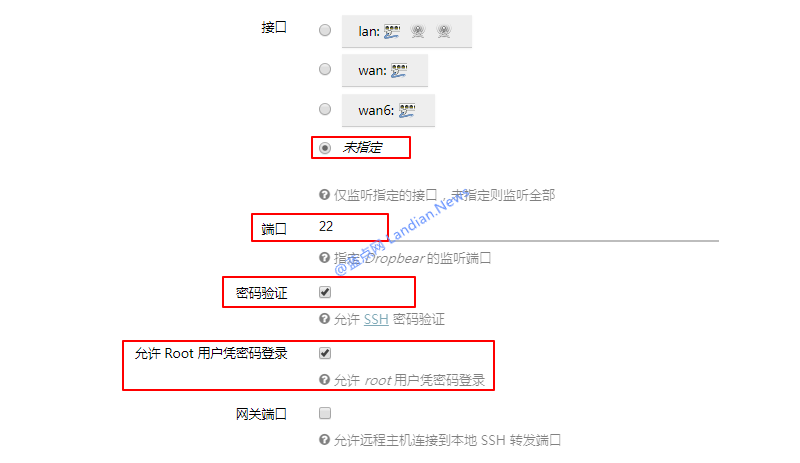
2、打开 PuTTY 然后填写路由器IP连接类型选择 SSH,然后点击下方的打开即可连接到路由器输入账号密码。
3、LEDE固件的默认账号为root、密码为你自己设置的,Linux下输入密码不显示因此输入完成直接回车即可。
4、依次执行以下命令分别用于进入临时文件夹、下载组件包、解压组件包、安装组件包等等,必须按顺序:
// 注:每个压缩包里的文件是有差异的,以下命令适用于K3/AC9,其他版本的不要照抄命令不然肯定报错
// 进入路由器的临时文件夹
cd /tmp
// 下载适用于K3 LEDE固件的锐捷认证压缩包
wget -c https://dl.lancdn.com/landian/router/plugin/mentohust/BCR47_53XX.zip
// 解压刚刚下载的锐捷认证压缩包
unzip BCR47_53XX.zip
// 进入解压后的文件夹
cd /tmp/mentohust-bcr47XX-53XX-arm
// 依次安装锐捷认证的依赖组件
opkg install libpcap_1.8.1-1_arm_cortex-a9.ipk
// 安装主程序 MentoHUST
opkg install mentohust_0.3.1-2_arm_cortex-a9.ipk
// 安装 MentoHUST 的图形化界面
opkg install luci-app-mentohust_2.1-1_all.ipk
// 最后安装中文语言包
opkg install luci-i18n-mentohust-zh-cn_2.1-1_all.ipk
// 以上操作顺序切勿颠倒弄错,否则某个包在安装的时候报错就没戏了。
5、接着打开LEDE固件管理界面—服务—锐捷认证,如果进入没有看到锐捷认证选项说明上面命令操作有误。
6、启动选项当然要勾选启用和开机自启动免得设置麻烦, 最底下配置很多选项需要你自己去慢慢填写参数。
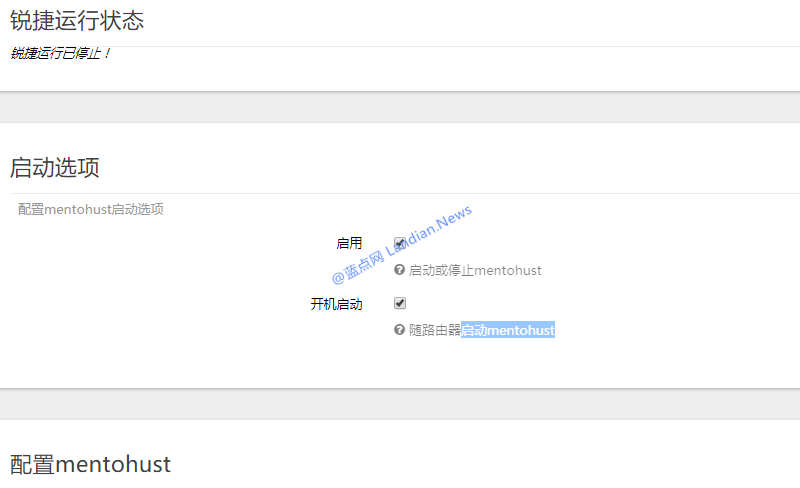
7、配置MentoHUST的参数通常情况下有默认参数的填默认参数,然后填写你的账号以及密码等等进行测试。
8、MentoHUST的功能仅限于锐捷认证,只要认证成功没有掉线其他问题导致无法上网与MentoHUST无关。
你可能会遇到哪些问题:
1、按原作者移植和编译MentoHUST的说法:理论上提供的安装包支持各个版本 LEDE 固件但并未实机测试。
2、锐捷认证原作者在安装测试后支持V2认证, 至于V3及其他版本是否支持认证就需要你自己进行实机测试。
3、安装过程中如果遇到问题可以加入蓝点网路由刷机3群273529329咨询,成功安装但无法使用就没办法了。










 苏公网安备32032202000432
苏公网安备32032202000432